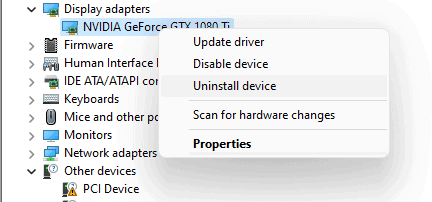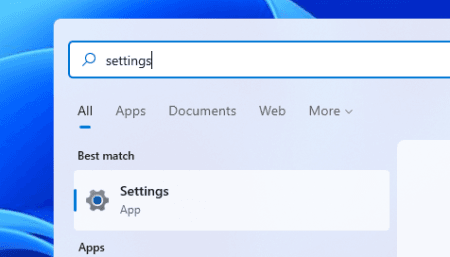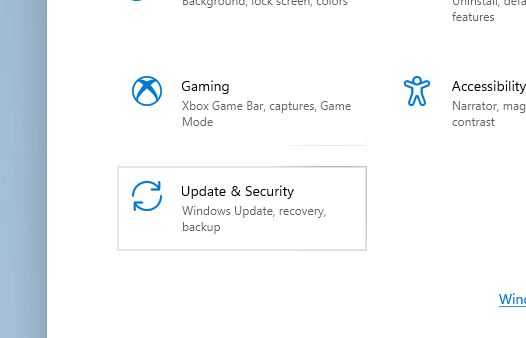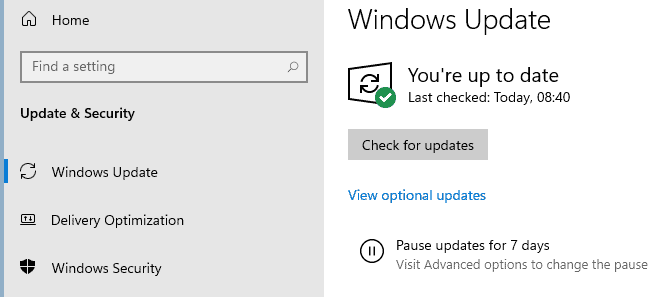Windows 11 Pro ISO文件在哪下载最新版?如何下载原装纯净版Win11 ?点击进入 持续更新!
Windows有一个内置服务,可以自动检测和安装设备驱动程序和 Windows 更新,但有时您可能需要手动执行此操作。有时,Windows 可能难以识别新设备,或者设备可能只是停止工作但不用担心,我们将向您展示如何更新 Windows 11 上的驱动程序,以便您可以快速解决您可能面临的任何问题。
检查驱动程序是否已经是最新的
检查驱动程序是否已更新/驱动程序是否已在 PC 上正确安装总是很好的,这样做很容易。
进入“设备管理器”并导航到您要检查的硬件,右键单击该设备,然后单击“属性”。将出现一个新窗口,单击驱动程序选项卡,然后检查驱动程序日期和驱动程序版本。
如何在 Windows 11 上更新驱动程序
我们将展示两种在 Windows 11 上更新驱动程序的方法,一种是通过设备管理器,另一种是通过 Windows 更新和安全功能。如前所述,许多驱动程序应自动下载和安装,但如果您需要手动更新,这些步骤已涵盖。
设备管理器
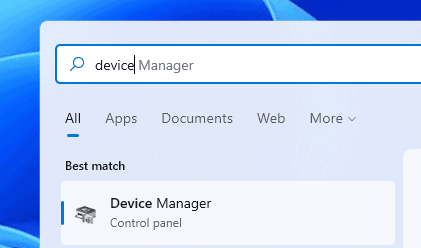
单击任务栏中的“搜索”图标并键入“设备管理器”,然后启动应用程序
选择设备

选择您要更新的设备,然后右键单击
更新驱动程序
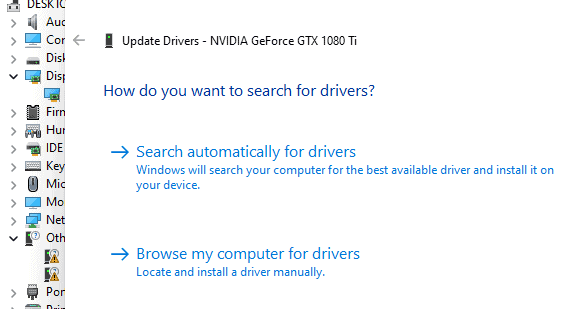
单击“更新驱动程序”,然后选择“自动搜索更新的驱动程序软件”